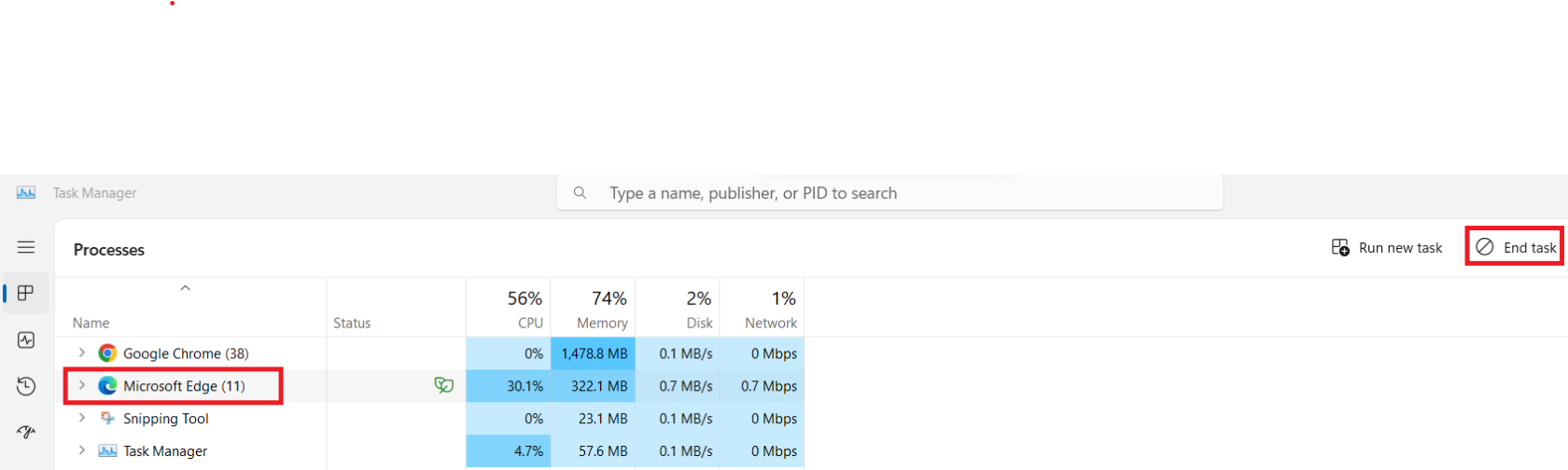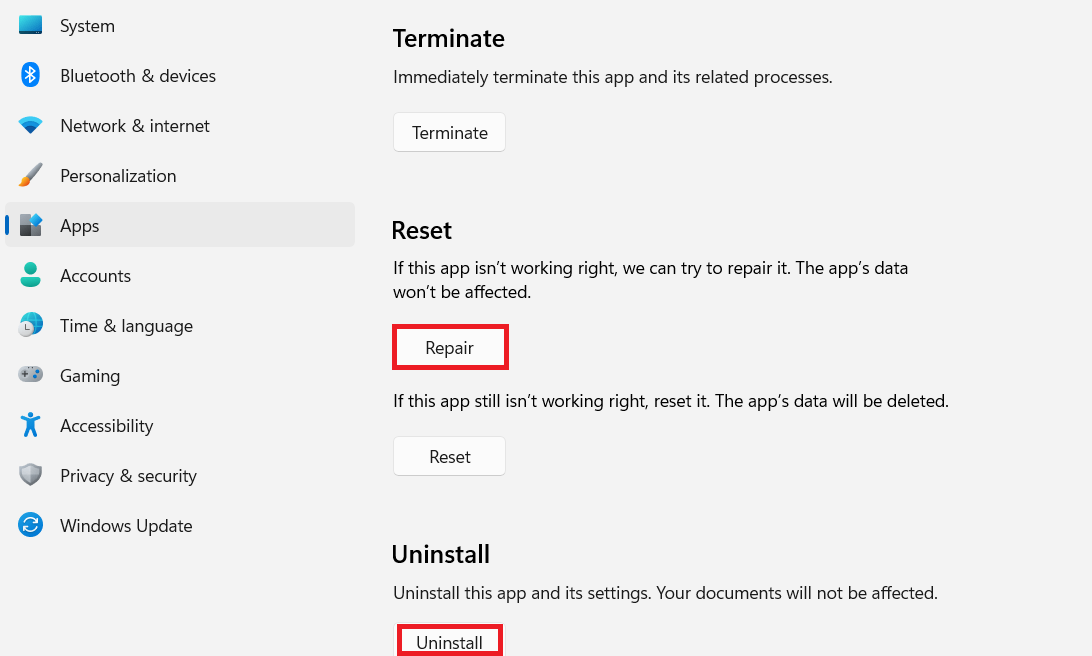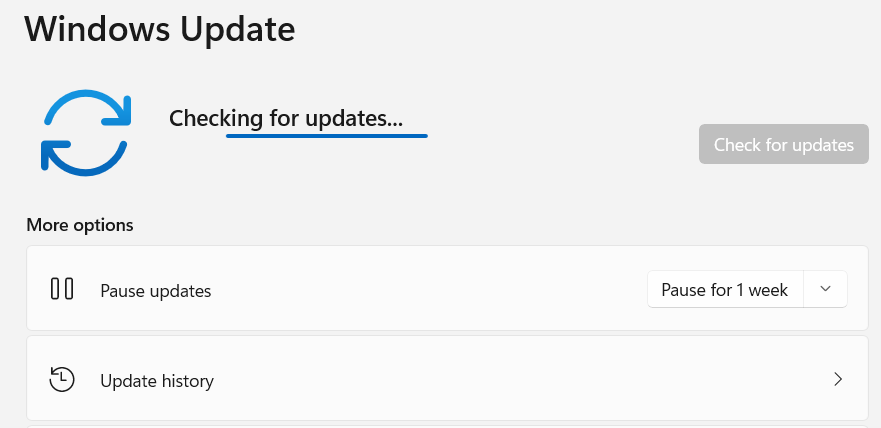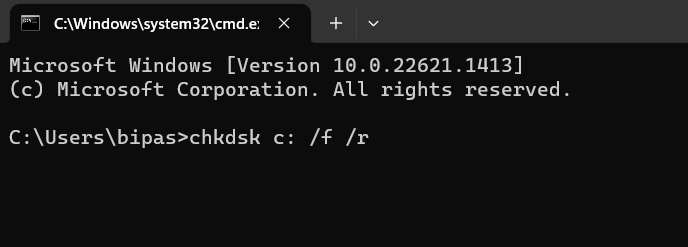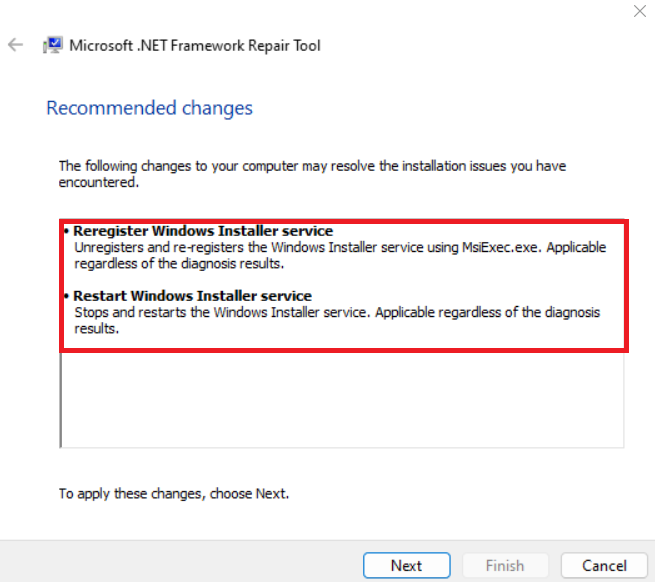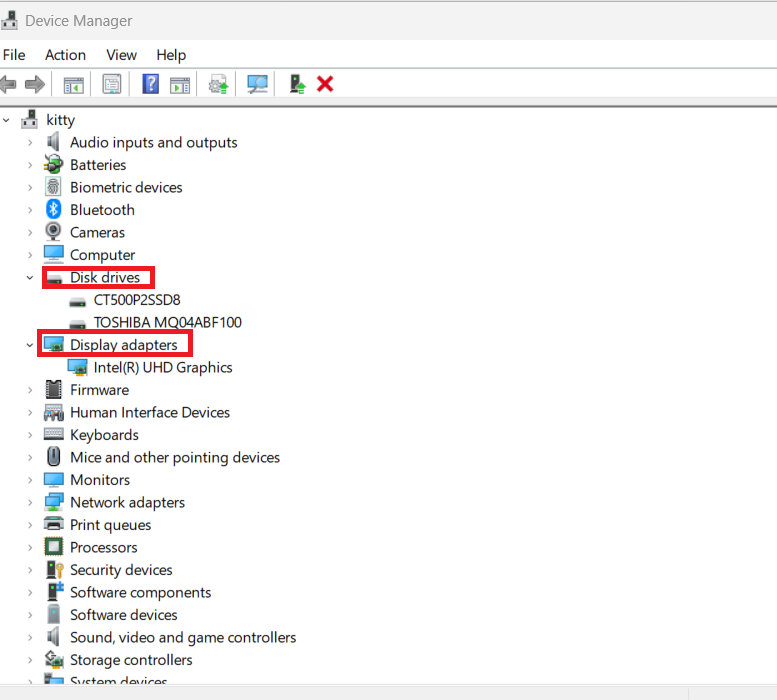Kao korisnik Windows 11, mogli biste naići na pogrešku 0xc0000005. Naučite kako popraviti šifru pogreške 0xc0000005 pomoću provjerenih rješenja.
Je li vam se ikada dogodilo da pokušavate pokrenuti MS Outlook ili instalirate svoj OS, a odjednom dođe do pogreške s kodom 0xc0000005? Također piše da se aplikacija ne može pravilno pokrenuti, a imate samo opciju da zaustavite aplikaciju.
Zvuči frustrirajuće, zar ne? Ako se i vi suočavate s istim problemom, ne brinite. Ovdje je popis učinkovitih rješenja kojima možete pokušati riješiti ovaj problem. Ali prvo pogledajte scenarije kada bi se ova pogreška mogla pojaviti.
Situacije kada možete dobiti pogrešku 0xc0000005
Možete dobiti ovu pogrešku bilo kada koristeći Windows 11. Najčešći scenariji kada korisnici tvrde da nailaze na ovu pogrešku uključuju:
- Windows instalacija: Dok instalirate Windows 11, možete dobiti ovu pogrešku koja može pauzirati proces instalacije. Kada imate problema s tvrdim diskom kao što su oštećenje, fragmentacija ili loši sektori, ova se pogreška može pojaviti tijekom instalacije.
- Pokrenute aplikacije: kada pokušate pokrenuti aplikaciju, možda je nećete moći pokrenuti zbog privremenih problema s hardverom i dobit ćete ovu pogrešku.
- Pristup lokaciji: Osim gore navedenih scenarija, također možete dobiti pogrešku 0xc0000005 dok pokušavate pristupiti bilo kojoj određenoj lokaciji vašeg računala ili podacima s bilo koje lokacije. U tom slučaju pogreška može značiti gubitak podataka (izravan ili neizravan).
Kako popraviti šifru pogreške 0xc0000005
Nakon što ste naišli na ovu pogrešku, možda ćete se zapitati koji su razlozi iza nje. Pa, ne postoji samo jedan razlog, jer se ova pogreška može pojaviti zbog zlonamjernog softvera, malo RAM-a, oštećenog hardvera, grešaka u datoteci registra itd.
Bez obzira koji je razlog, morate odmah pronaći rješenje za ovaj problem. Ovdje su glavni popravci koje morate pokušati riješiti kod pogreške 0xc0000005.
Metoda 1: Prekinite sve procese aplikacije
Ako imate ovu pogrešku dok pokušavate pokrenuti aplikaciju, možda niste pravilno zatvorili aplikaciju kada ste je zadnji put koristili. Morate zatvoriti sve instance te aplikacije prije ponovnog pokretanja da biste riješili problem.
Metoda 2: Koristite Windows 11 aplikacije kao administrator
Ponekad se kod pogreške o kršenju pristupa pojavljuje kada nemate potrebnu dozvolu za pokretanje aplikacije ili alata sustava. U takvim slučajevima morate pokušati pokrenuti aplikaciju kao administrator. Za to odaberite pokretač aplikacija s radne površine i desnom tipkom miša kliknite na njega. Odaberite opciju Pokreni kao administrator iz kontekstnog izbornika da pokrenete aplikaciju kao administrator.
Metoda 3: Provjerite kompatibilnost programa s alatom za rješavanje problema sa sustavom Windows 11
Kôd pogreške 0xc0000005 može se pojaviti ako aplikacija koju pokušavate otvoriti nije kompatibilna s vašim operativnim sustavom. Da biste to potvrdili, možete upotrijebiti interni alat za rješavanje problema sustava Windows 11 koji može riješiti probleme s kompatibilnošću programa. Evo kako pokrenuti ovaj alat za rješavanje problema:
Metoda 4: Popravite ili ponovno instalirajte aplikaciju
Ako rješavanje problema ne riješi vaš problem, trebali biste pokušati popraviti ili ponovno instalirati tu aplikaciju. Ovo će riješiti sve probleme povezane s neispravnom instalacijom trenutne aplikacije.
Metoda 5: Koristite ažuriranu verziju sustava Windows
Ako koristite zastarjelu verziju operativnog sustava, mogli biste naići na ovu poruku o pogrešci. Za to morate provjeriti je li dostupna ažurirana verzija OS-a i instalirati je.
Metoda 6: Rješavanje problema s hardverom i uređajima
Hardver i uređaji koji ne rade ispravno mogu spriječiti uspješno pokretanje aplikacije i pokazati vam šifru pogreške aplikacije 0xc0000005. Takve probleme možete riješiti pomoću sljedećih koraka:
Metoda 7: Koristite Check Disk za popravak oštećenja hardvera
Korisnici s oštećenim tvrdim diskovima mogu upotrijebiti ugrađeni alat za naredbeni redak sustava Windows za popravak kvarova koji možda sprječavaju pravilno pokretanje aplikacije. Za to koristite sljedeće korake:
Metoda 8: Popravite i ponovno instalirajte .NET Framework
Budući da neke aplikacije za rad koriste .NET Framework, oštećeni ili modificirani Framework paket može izazvati pogrešku 0xc0000005. Možete jednostavno popraviti svoj .NET Framework s namjenskim Microsoftovim alatom.
Kako ponovno instalirati .NET Framework
- Pritisnite tipke Windows + R.
- Unesite appwiz.cpl u okvir Run i kliknite na OK .
- Pronađite .NET Framework s popisa i deinstalirajte ga.
- Ako je instalirano više verzija, morate sve ukloniti.
- Sada ponovno preuzmite .NET Framework s njegove službene web stranice .
- U grupi Podržane verzije kliknite vezu koja kaže preporučeno .
- Na sljedećoj stranici preuzmite runtime verziju namijenjenu onima koji nisu programeri.
- Instalirajte novu kopiju na svoje računalo i provjerite rješava li to pogrešku 0xc0000005
Metoda 9: Ažurirajte upravljačke programe sustava
Ako zastarjeli ili nepodržani upravljački programi uzrokuju ovaj problem, trebate isprobati ovu metodu za ažuriranje upravljačkih programa vašeg računala. Možete locirati bilo koji zastarjeli upravljački program i ažurirati ih prema ovim koracima:
Metoda 10: Skenirajte zlonamjerni softver i viruse
Ponekad bi zbog virusa, zlonamjernog softvera i drugih sigurnosnih prijetnji mogli naići na ovaj kod pogreške 0xc0000005. Ako na vašem sustavu imate instaliran pouzdan antivirusni program, trebali biste ga temeljito skenirati. Štoviše, možete koristiti Windows skeniranje zaštite od virusa i prijetnji.
- Upišite V virus & prijetnja u okvir za pretraživanje.
- Kliknite Zaštita od virusa i prijetnji da biste je otvorili u drugom prozoru.
- Pritisnite gumb Brzo skeniranje kako biste omogućili provjeru ima li virusa.
Zaključak
Nije neuobičajeno suočiti se s pogreškom 0xc0000005 kada pokušate otvoriti bilo koju nasumično odabranu aplikaciju na računalu ili pokušati pristupiti bilo kojoj datoteci ili lokaciji. Ako se i vi suočavate s istim problemom, ovo je pravi članak za vas.
U ovom vodiču raspravljao sam o tome kako popraviti kod pogreške 0xc0000005, zajedno s razlozima. Možete ih isprobavati dok se šifra pogreške 0xc0000005 ne prestane pojavljivati na vašem zaslonu. Možete podijeliti svoje iskustvo s ovom pogreškom u komentarima i podijeliti ovaj članak s drugima na društvenim mrežama. Također, pročitajte o načinima za ispravljanje pogreške Windows 11 povlačenje i ispuštanje ne radi .